时间:2018-04-06 10:21 来源:windows之家浏览量:46
Win7网络打印机找不到怎么办?有些Win7用户在连接网络打印机时发现网络打印机搜索不到,导致驱动无法安装,这是怎么回事呢?出现这种情况,说明电脑无法识别到打印机,那么该如何解决网络打印机找不到的情况呢?这时候我们可以通过设置系统服务组件的方法来解决。下面小编就给大家分享Win7网络打印机找不到的解决办法。

Win7网络打印机找不到怎么办?
1、右击“计算机”,从弹出的菜单中选择“管理”项进入。
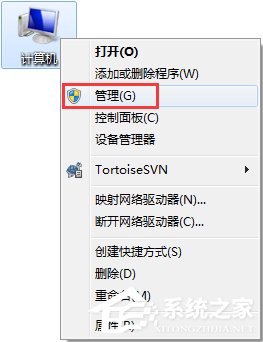
2、在打开的“计算机管理”窗口中,依次展开“服务和应用程序”-》“服务”,并在右击找到并双击“Print Spooler”项。
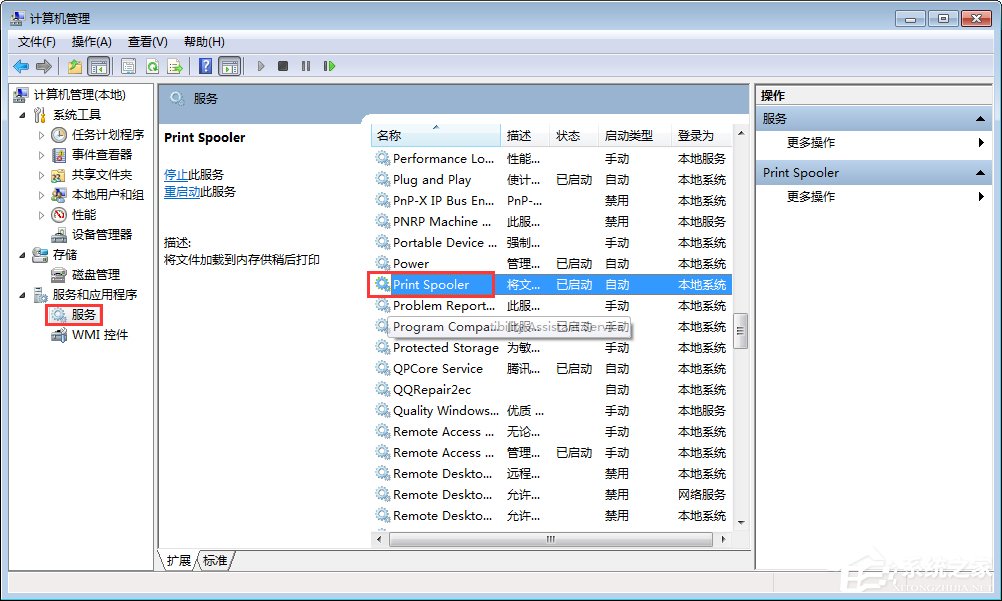
3、并在弹出的窗口中将“启动类型”设置为“自动”。
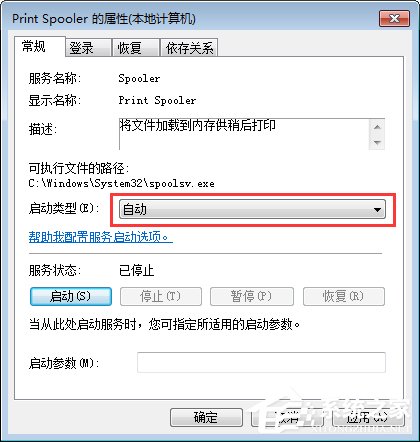
4、同时点击“启动”按钮来启用该服务。
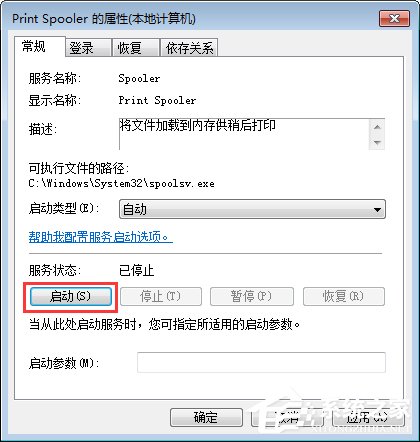
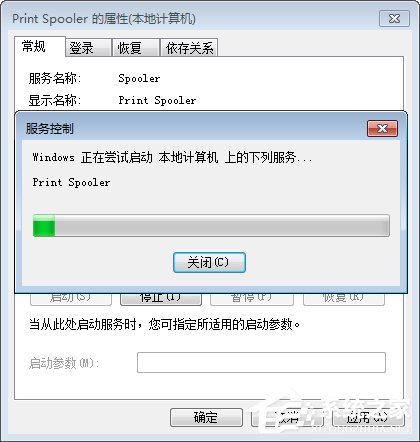
5、经过以上设置之后,重启一下电脑,就可以解决网络打印机找不到的问题了。